Bearbeitung des Textes
Sobald ein Texteffekt zu Ihrem Video durch den Button Text hinzufügen hinzugefügt oder in der Voreinstellungenliste gewählt wurde, kann man den Text selbst und seine Eigenschaften ändern.
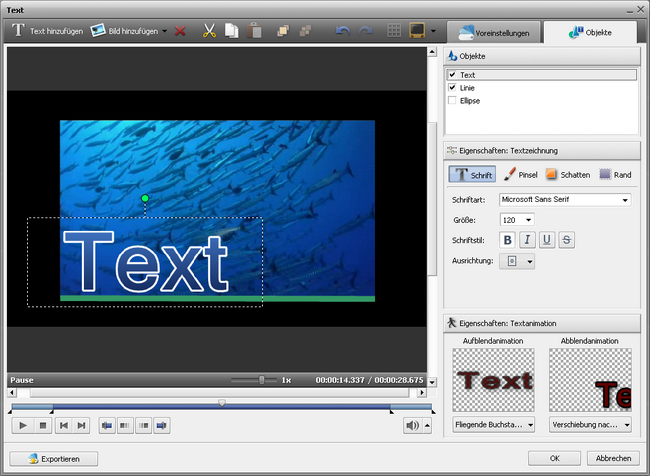
Öffnen Sie zuerst die Registerkarte Objekte und wählen die Voreinstellung in der Liste, die Sie bearbeiten wollen. Man kann die Markierung des Kontrollfeldes mit einem Objektnamen aufheben, damit er deaktiviert wird, während Sie einen anderen Text oder geometrische Figur bearbeiten.
Danach sehen Sie den Textkasten im Vorschaubereich des Fensters. Klicken Sie zweimal darauf, um Ihren eigenen Text einzugeben. Vergessen Sie bitte nicht, dass jedes Mal, wenn Sie auf die Eingabe-Taste drücken, eine neue Zeile beginnen wird.
Registerkarte "Zeichnung"
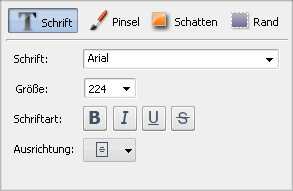
Schrift
- Schrift - die für den Texteffekt verwendete Textschrift. Sie lässt sich aus dem Listenmenü wählen.
- Größe - die für den Texteffekt verwendete Schriftgröße. Man kann entweder einen Wert aus dem Listenmenü wählen oder ihn manuell per Tastatur eingeben.
- Schriftart - der für den Texteffekt verwendete Schriftstil. Es ist möglich B für fette Schrift, I für kursive Schrift, U für unterstrichene Schrift und
S für durchstrichene Schrift zu wählen.
- Ausrichtung - die Position des Textes im rechteckigen Bereich, der den Texteffekt umgibt.
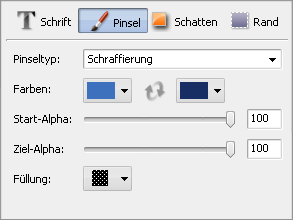
Pinsel
- Pinseltyp - der im Text verwendete Stil der Hauptfüllung. Er kann Einfarbig (keine Farbänderung innerhalb der Füllung), Farbverlauf (allmähliger Übergang von einer Farbe zu einer anderen), Schraffierung (ein aus zwei gewählten Farben geformtes Muster) und Textur (ein Bild, das als Füllung für Ihren Text verwendet wird) sein.
- Farben - die Farbe bzw. Farben (für Farbverlauf und Schraffierung), die für die Haupttextfüllung benutzt wird bzw. werden.
- Alpha - die Durchsichtigkeit der Farben (kann von 0 - volle Durchsichtigkeit - bis 100 - untransparente Farbe - variieren).
- Farbverlauf - (nur für den Pinseltyp Farbverlauf verfügbar) wird für die Auswahl des Musters des Farbverlaufs verwendet.
- Textur - (nur für den Pinseltyp Textur verfügbar) wird für die Auswahl und Änderung des Bildes als Füllung verwendet.
- Füllung - (nur für den Pinseltyp Schraffierung verfügbar) wird zum Ändern des Musters der Schraffierung verwendet.
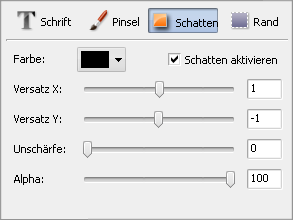
Schatten
- Schatten aktivieren - wird für die Aktivierung bzw. Deaktivierung des Textschattens verwendet. Wenn das Feld markiert ist, sind die unten gegebenen Eigenschaften verfügbar.
- Farbe - die Farbe des Schattens.
- Versatz X - horizontaler Versatz des Schattens im Bezug auf den Text selbst (durch Eingabe positiver Werte wird der Schatten nach rechts bewegt, negative Werte versetzen den Schatten nach links).
- Versatz Y - vertikaler Versatz des Schattens im Bezug auf den Text selbst (durch Eingabe positiver Werte wird der Schatten nach oben bewegt, negative Werte versetzen den Schatten nach unten).
- Unschärfe - die Unschärfe des Textschattens (0 - ohne Unschärfe, 20 - maximale Unschärfe).
- Alpha - die Durchsichtigkeit der Schattenfarben (sie variiert von 0 - volle Durchsichtigkeit - bis 100 - untransparente Farbe).
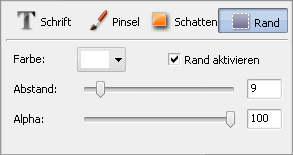
Rand
- Rand aktivieren - wird für die Aktivierung bzw. Deaktivierung des Textrandes verwendet. Wenn das Feld markiert ist, sind die unten gegebenen Eigenschaften verfügbar.
- Farbe - die Farbe des Randes.
- Abstand - die Dicke des Textrandes (0 - ohne Rand, 100 - maximaler Wert für die Randdicke).
- Alpha - die Durchsichtigkeit der Randfarben (sie variiert von 0 - volle Durchsichtigkeit - bis 100 - untransparente Farbe).
[Nach oben]
Registerkarte "Animation"
 Die Registerkarte Animation wird für die Bestimmung des Aufblend- und Abblendeffekts für den Text verwendet, d.h. wie der Texteffekt im Film erscheint und verschwindet.
Die Registerkarte Animation wird für die Bestimmung des Aufblend- und Abblendeffekts für den Text verwendet, d.h. wie der Texteffekt im Film erscheint und verschwindet.
Man kann einen Effekt wählen, der benutzt wird, wenn der Text in Ihrem Video erscheint, indem man das Listenmenü neben dem Titel Aufblendanimation öffnet und gewünschten Effekt aus der Liste wählt. Genauso wird ein Effekt fürs Abblendanimation bestimmt.
Die Dauer des Auf- und Abblendens für den Texteffekt wird auf dem Schieberegler unter dem Vorschaubereich eingestellt.
Es ist auch möglich die Voreinstellungen mit der Animation aus der Liste zu wählen. Jede Voreinstellung mit der Animation enthält schon eingestellten Auf- und Abblendbereich.
[Nach oben]
Man kann auch die Größe und Orientierung des Textkastens ändern. Um die Orientierung des Textes zu ändern, klicken Sie auf den grünen Kreis  (sichtbar, wenn man den Text mit der Maus wählt) mit der linken Maustaste, der Mauszeiger wird wie ein runder Pfeil aussehen:
(sichtbar, wenn man den Text mit der Maus wählt) mit der linken Maustaste, der Mauszeiger wird wie ein runder Pfeil aussehen:  . Klicken Sie darauf mit der Maustaste und, ohne sie loszulassen, ziehen ihn, um die Orientierung zu ändern.
. Klicken Sie darauf mit der Maustaste und, ohne sie loszulassen, ziehen ihn, um die Orientierung zu ändern.
[Nach oben]